[큐라 기초] 큐라 서포트 설정 기본편

안녕하세요. KM입니다!
오늘은 이전 글 큐라 기초 설정에서 따로 설명을 드리겠다고 말씀드렸던
서포트에 대해 얘기해보려고 합니다.
1. 서포트란?
3D 프린터는 하단부터 레이어를 층층 쌓아 올려 모델을 완성하는 원리입니다.
만약 모델링 부분 중 일부가 공중에 떠 있는 모양이라면 출력 중에 필라멘트는
바닥으로 떨어지게 되는데 이때 공중에 떠 있는 부분을 받쳐줘서 정상적으로 출력이 되도록
도와주는 역할을 하는 것이 서포트입니다.
아래 그림으로 설명드리겠습니다.


이렇게 하단 부분이 비어있다면 해당 부분에 출력이 진행되면 필라멘트가
그대로 바닥으로 떨어지게 되는데

우측에 서포트 생성을 선택하고 슬라이스를 하면 모델의 비어있는 하부에
서포트가 출력물을 지지해주면서 정상적인 출력이 가능하도록 도와줍니다.
2. 서포트 배치
서포트 배치에는 2가지 설정 방법이 있습니다. "빌드 프레이트" 또는 "어디에나" 생성을 할 수 있는데
두 가지의 차이는 서포트가 세워지는 자리입니다.


만약 위와 같은 모델을 출력하게 되면 우측에 표시된 것처럼 두 군데 서포트가 생성되어야
정상적으로 모델이 출력이 가능합니다.
두 가지 방식 각각 이용해서 서포트를 생성해보겠습니다.

첫 번째로 "어디에나"로 서포트를 세웠고,

두 번째 "빌드 플레이트"로 서포트를 세웠습니다.
차이점이 보이시나요? 차이점은 서포트가 배치되는 장소입니다.
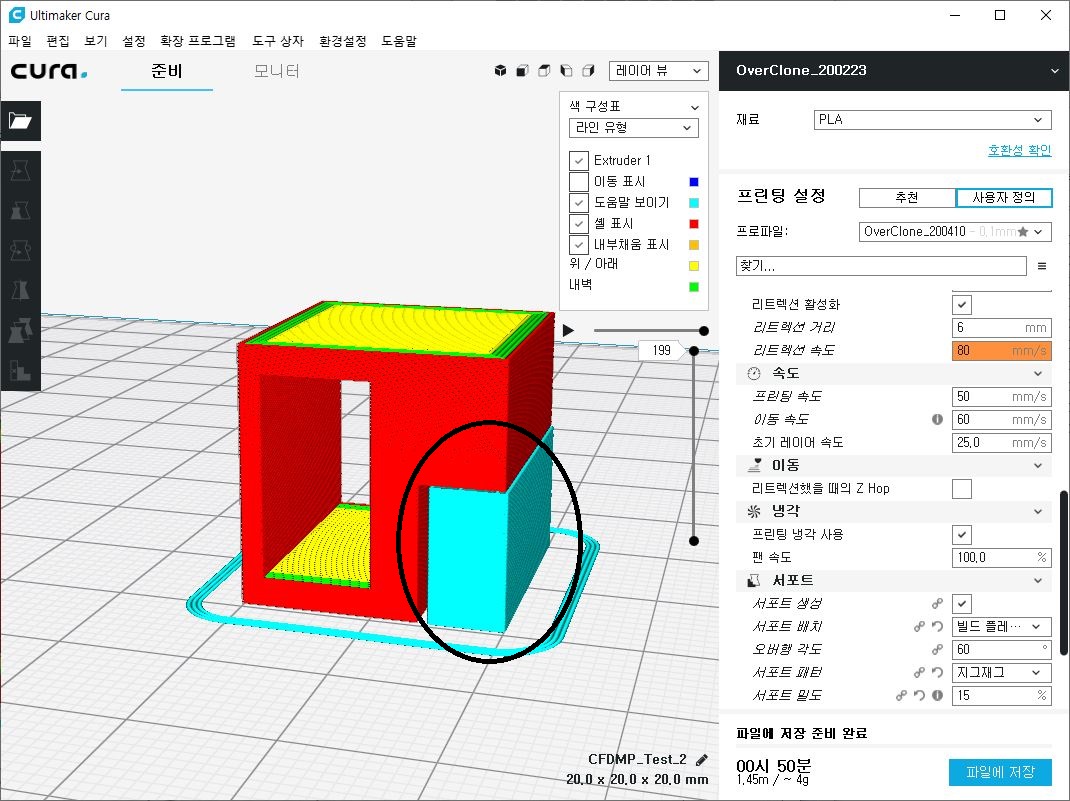
"빌드 플레이트"를 선택하시면 사진과 같이빌드 플레이트 즉, 베드 위에만 서포트가 생성되고

"어디에나"를 선택하시면 베드 위에 서포트가 생성되고 추가로 모델 위에도 서포트가 생성됩니다.
현재 예로 들었던 모델을 출력할 때는 "어디에나"를 선택해서 베드와 모델링 위 모두 서포트가 생성해야 되지만

만약 이런 모델을 출력하기 위해 서포트를 생성한다면

1번 서포트의 경우에는 무조건 있어야 되는 서포트이지만
2번 서포트의 경우는 개인 3D 프린터기의 성능에 따라 필요하지 않을 경우도 있기 때문에

"빌드 플레이트"만 선택해주시고 프린터를 하시면 불필요한 서포터를 출력하지 않고
출력 시간과 필라멘트의 낭비를 줄일 수 있습니다.
3. 오버행 각도
큐라에 서포트 배치라는 항목이 있어서 위 내용을 설명드렸지만
서포트는 서포트 배치보다 오버행 각도가 중요합니다.
저 같은 경우에는 서포트 배치는 "어디에나"로 설정을 해두고
제가 가지고 있는 프린터의 오버행 각도를 테스트해서 오버행 각도를 설정한 후
필요한 서포트만 생성되도록 세팅을 해 두었습니다.
오버행 각도란 3D 프린터가 서포터 없이 출력을 할 수 있는 한계 각도로
서포트가 생성되기 시작하는 각도를 말합니다.
프린터 세팅이 끝나셨다면 먼저 오버행 각도를 먼저 확인해 봐야 하는데
싱기버스에서 "overhang"이라고 검색을 하시고 모델을 다운로드합니다.


여러 모델들이 있지만 저는 해당 모델을 이용해서 테스트를 진행했습니다.
기울어진 모델 위에 각도가 적혀 있고 이 모델을 서포터 없이 한번 출력을 해봅니다.

출력이 완료된 오버행 테스트 모델입니다.
70도 이상 85도까지 있지만 더 출력해봐야 의미가 없을 것 같아서 출력을 중간에 중단하였습니다.
모델의 뒷부분을 확인하시면 프린터기의 오버행 각도를 확인하실 수 있는데요,
각도가 높아질수록 불안정하게 출력된 부분이 나타나게 됩니다.


제 프린터의 경우 약 60도까지는 서포트 없이 안정적으로 프린터가 가능한 것으로 판단이 됩니다.
이렇게 확인을 하신 수 오버행 각도를 60도로 수정해서 레이어 뷰를 확인해 보시면

설정한 값 60도부터 서포트가 생성되는 모습을 볼 수 있습니다.
서포터가 많으면 많을수록 모델의 출력이 안정적이지만 불필요한 서포트가 생성되면
필라멘트 낭비와 그만큼 모델의 출력 시간이 늘어납니다.
또 서포트를 떼어낼 때 설정에 따라 자국이 남아 지저분해 보일 수도 있습니다.
따라서 꼭 오버행 테스트를 진행하셔서 불필요한 서포트가 출력되지 않도록 하는 것이 중요합니다!
4. 서포트 패턴
내부 채움 밀도와 마찬가지로 서포트도 출력 패턴을 선택하실 수 있습니다.
서포트 패턴에는 7가지가 있는데요,

파란색으로 보이는 것이 서포트이고, 서포트 밀도 15%로 출력했을 때 모습입니다.
여러 가지 테스트를 해보시고 떼어내기 편하고 깔끔한 서포트를 선택하시면 됩니다.
저는 모델의 특성에 따라 다르게 서포트 패턴을 설정하지만 보통 지그재그로 설정 후 출력합니다.
5. 서포트 밀도
모델의 내부 채움 밀도 설정과 마찬가지로 서포트도 밀도를 설정해줘야 합니다.
내부 채움과 마찬가지로 밀도가 높을수록 서포트가 단단하고 안정적이지만
서포트는 단순히 출력을 보조해주는 역할만 하고 출력이 완료되면 버려지는 부분이기 때문에
보통 10~15% 정도로 설정해주시고 출력을 진행해 주시면 됩니다.
만약 모델의 크기가 크고 무게가 집중되는 부분이면 당연히 서포트 밀도를
더 높게 설정해주셔야 합니다!
다음 글에서는 서포트 편 추가 내용으로
"서포트 차단기"와 "서포트를 깔끔하게 떼어 낼 수 있는 설정 값" 등에
대해서 작성해 보도록 하겠습니다!
■ 큐라 기초 강의 전자책 ■
3D 프린터 입문자를 위한 Ultimaker 큐라 기초를 알려 드립니다. | 10,000원부터 시작 가능한 총 평점 0
0개 총 작업 개수 완료한 총 평점 0점인 KMKM의 문서·취업, 노하우·전자책, 노하우·전자책 서비스를 0개의 리뷰와 함께 확인해 보세요. 문서·취업, 노하우·전자책, 노하우·전자책 제공 등 10,000��
kmong.com
3D 프린터 입문자를 위한 큐라 기초 강의 전자책 입니다.
그동안 'KM의 취미생활' 블로그에 포스팅했던 큐라 기초에 대한 내용을 총 정리하였습니다!
'▼ Program > Ultimaker Cura' 카테고리의 다른 글
| [큐라 기초] 큐라 서포트 응용 #2 (서포트 차단기 사용) (0) | 2020.04.24 |
|---|---|
| [큐라 기초] 큐라 서포트 응용 #1 (0) | 2020.04.22 |
| [큐라 기초] 출력 모델 뷰 (솔리드뷰/엑스레이뷰/레이어뷰) (0) | 2020.04.19 |
| [큐라 기초] 큐라 설정값 프로파일(Profile) 생성/ 파일 저장 방법 (0) | 2020.04.18 |
| [큐라 기초] 모델 불러오기 / 이동 / 스케일 / 회전 / 대칭 (0) | 2020.04.17 |



